- Главная
- Творческие навыки
- Как добавить эффект послесвечения фона в танцевом видео
Как добавить эффект послесвечения фона в танцевом видео
Что вам необходимо подготовить:
- Ваш компьютер или ноутбук
- Видео с зеленым экраном, на котором танцующий субъект
- Видеоредактор Wondershare Filmora
Скачайте и установите Filmora на свой компьютер. Запустите приложение и нажмите на кнопку "Новый проект" на экране приветствия. Перетащите ваше видео с зеленым экраном и фотографию здания в папку Project media с вашего жесткого диска.
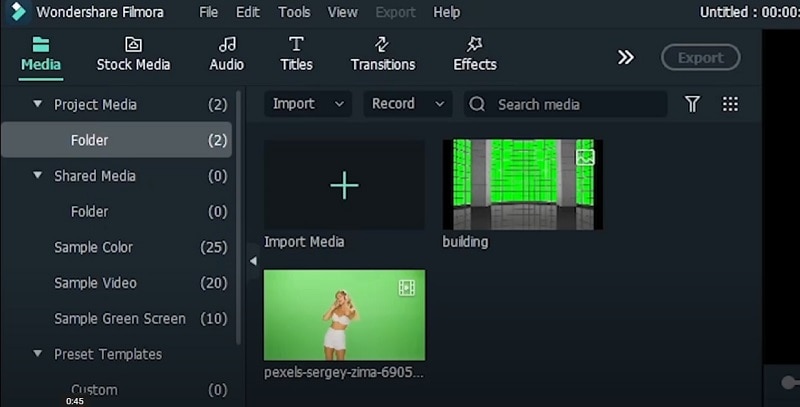
Перейдите в меню эффектов, найдите “фон” и перетащите “Retro Greenscreen Background Vol 02 Overlay 02” на временную шкалу. Перетащите фотографию здания на временную шкалу над фоном.
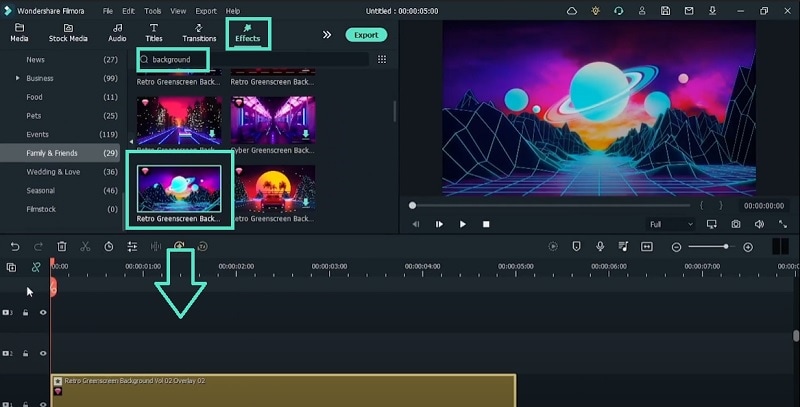
Нажмите на значок Chroma Key, чтобы удалить фон зеленого экрана. Используйте инструмент "Пипетка", чтобы выбрать точный зеленый цвет изображения. Отрегулируйте параметры для достижения лучшего результата. Перейдите к цвету и от тона, уменьшите яркость и увеличьте контрастность для лучшего ретро-эффекта.
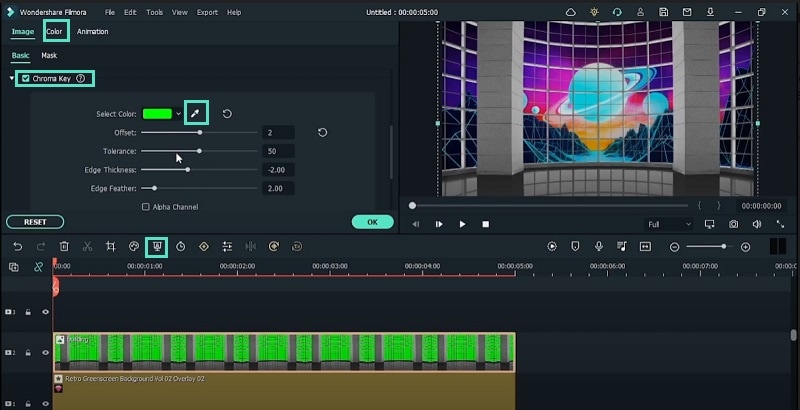
Перетащите танцевальное видео на временную шкалу и поместите его поверх других. Оставьте одну дорожку пустой на будущее. Включите клавишу цветности и отрегулируйте смещение, чтобы удалить любой эффект выцветания. Перейдите в раздел Цвет> Дополнительно> Настройка> Цвет и измените яркость экспозиции, контрастность, насыщенность и другие параметры, чтобы сделать объект более темным.
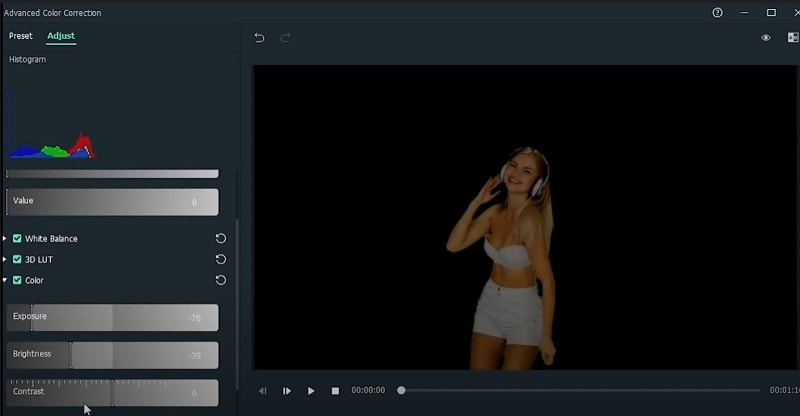
Перейдите в раздел “Эффекты”, найдите "Мел" и перетащите эффект "Меловой край" на видео. Дважды щелкните на видео и перейдите в Видео> Эффект и измените цвет в соответствии с вашими предпочтениями. Найдите “свечение” в меню эффектов и перетащите эффект свечения на видео. Дважды щелкните на видео, перейдите в Видео> Эффект> Свечение и настройте параметры.
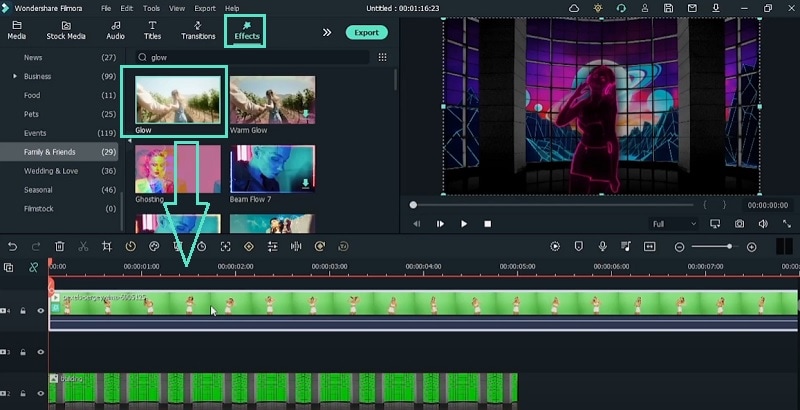
Скопируйте и вставьте видеоклип с его эффектами поверх существующего клипа. Выберите дубликат клипа и перейдите в Видео> Эффект> Меловой край и измените цвет на черный. Разделите видео там, где вы хотите, чтобы неоновые линии появлялись и исчезали, и избавьтесь от ненужных частей. Сохраните более позднюю часть, так как мы добавим к ней эффект.
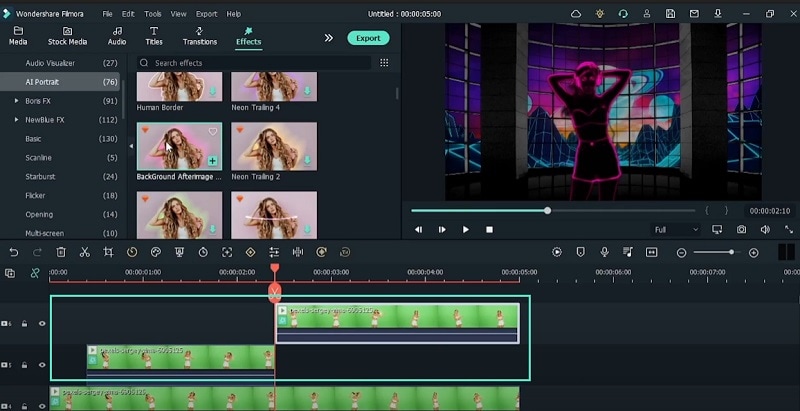
Перейти к эффектам> AI Portrait и переместите фоновое остаточное изображение 03 в более позднюю часть, расположенную в верхней части временной шкалы. Дважды щелкните по клипу и настройте параметры в соответствии с вашими предпочтениями. Добавьте элементы> Неоновые крылья к пустой дорожке и добавьте элемент Pop Neon Pack в верхнюю часть временной шкалы.
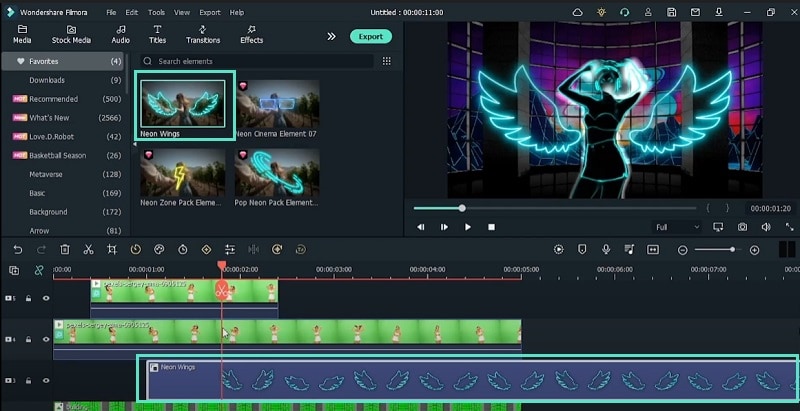
Изменяйте размер и положение элементов, а также регулируйте их продолжительность в соответствии с их появлением и исчезновением на видео. Перейдите в "Эффекты"> "Фильтры"> "Цветокоррекция" и переместите "Эффект пинка" в начало временной шкалы. Теперь мы закончили, и вы можете воспроизвести и посмотреть измененное танцевальное видео.
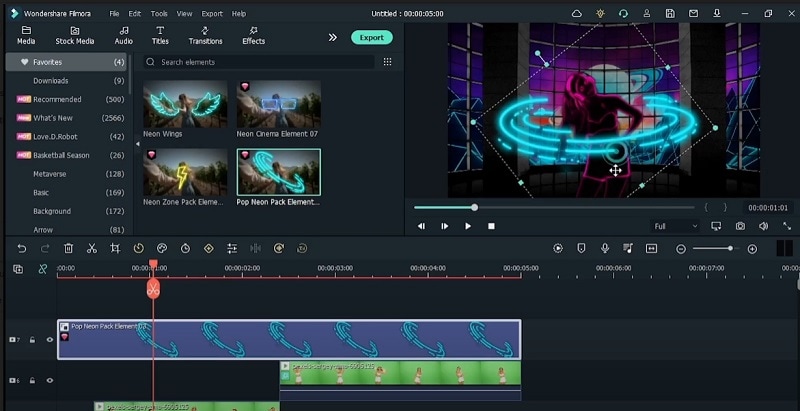
Чему вы научились:
- Как заменить зеленый экран фоном.
- Как сделать неоновый силуэт объекта.
- Как создать эффект ретро-видеоигры.
Высказывайте свои мысли